CAD命令窗口调出方法与快捷键指南
CAD作为专业制图软件广泛应用于设计领域,在使用过程中偶尔会遇到命令栏意外关闭的情况。本文将详细讲解如何通过多种方式恢复CAD命令窗口,帮助用户快速找回这个核心操作界面。
CAD命令栏消失的解决方案
当启动软件发现底部命令窗口缺失时,首先推荐使用快捷键组合。在键盘上同时按下Ctrl+9组合键,系统会立即弹出浮动命令窗口。此时可将鼠标悬停在窗口顶部边框处,按住左键拖拽至软件界面底部区域,待出现吸附提示时松开即可完成固定。

快捷键操作详细步骤
1. 启动CAD软件进入工作界面后,确认命令栏是否可见。若界面下方无命令输入区域,可立即使用快捷键激活。
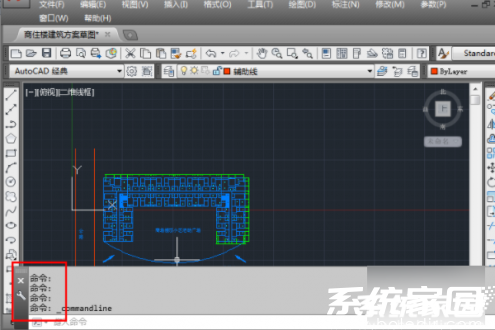
2. 执行快捷键操作后,浮动命令窗口会出现在绘图区域。建议将其拖放至传统位置以保持操作习惯,拖拽过程中注意界面显示的定位辅助线。
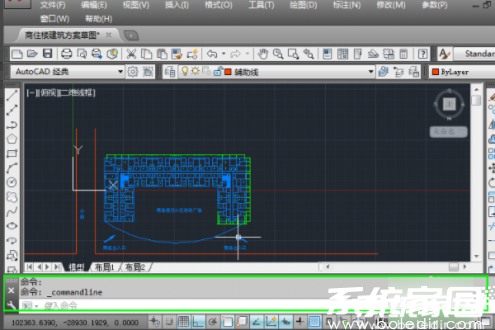
菜单操作替代方案
对于习惯使用菜单操作的用户,可通过以下路径恢复命令窗口:点击顶部导航栏的工具选项,在下拉菜单中选择命令行功能项。该操作会直接激活命令窗口,省去拖拽定位步骤。

执行菜单操作后,系统将自动在标准位置显示命令输入区域。若界面显示比例异常,可通过调整软件窗口分辨率或缩放比例获得最佳显示效果。
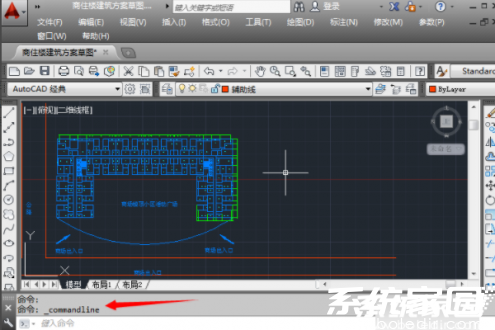
操作注意事项
• 不同版本CAD软件可能存在菜单项位置差异,建议通过快捷键实现通用操作
• 若快捷键失效,需检查键盘功能键是否开启或存在软件冲突
• 定期保存工作界面配置可避免设置丢失
• 双屏用户需注意窗口可能显示在扩展屏幕上
通过掌握这两种核心操作方法,用户可以快速应对命令栏意外关闭的情况。建议将快捷键记忆为常用操作组合,同时了解菜单操作路径作为备用方案。熟练运用这些技巧可显著提升CAD软件的操作效率,确保设计工作的连续性。












